新买笔记本怎么重装win10系统 新笔记本装系统教程
时间:2024-01-05阅读量:作者:大白菜
新购买的笔记本电脑通常都预装了正版操作系统,win10为多数厂商的默认选择。因此,如果你的电脑运行正常,没有出现系统故障或者其他需要重装系统的特殊原因,那么通常是没有必要重新安装操作系统的。然而,如果你
新买笔记本肿么重装win10系统
新购买的笔记本电脑通常都预装了正版操作系统,win10为多数厂商的默认选择。因此,如果你的电脑运行正常,没有出现系统故障或者其他需要重装系统的特殊原因,那么通常是没有必要重新安装操作系统的。然而,如果你打算更换操作系统或者想彻底清理电脑,那么可以选择重新安装,现在我告诉大家安装win10的方法。

一、所需工具
1、必备工具:大白菜U盘启动盘制作工具(点击红字下载)
2、系统版本:win10企业版LTSC
二、准备工作
1、准备一个8G以上的空U盘以及win10操作系统镜像文件。
2、重装系统之前,需要备份计算机上的重要数据,防止它们被删除。重装系统通常只会清空C盘中的所有数据,相当于对C盘进行了格式化,并重新写入新系统。
三、重装系统详细步骤
1、打开电脑,插入U盘。运行大白菜U盘启动盘制作工具,选择你的U盘,点击“一键制作成USB启动盘”,等待制作完成。
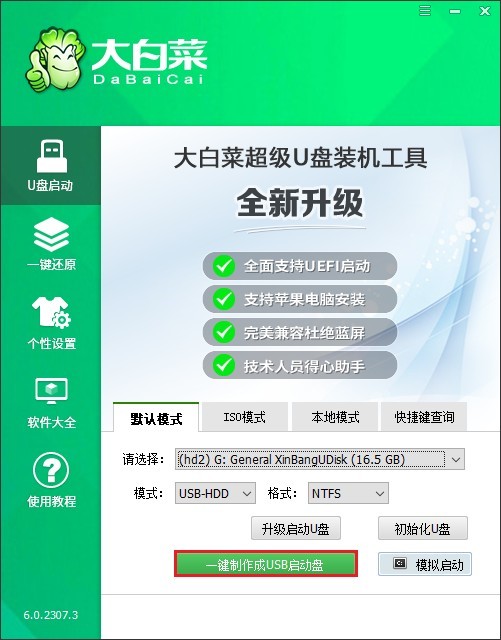
2、制作前弹出格式化U盘的提示,如果U盘有重要数据,请备份出来后再继续。
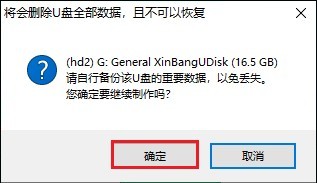
3、U盘启动盘制作完成后,关闭程序窗口。
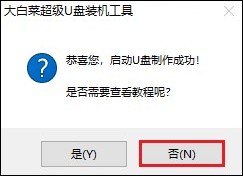
5、访问MSDN网站,选择您需要的操作系统版本,确保选择合适的语言和版本(例如 Windows 10 家庭版、Windows 11 专业版等),复制其ed2k链接下载。
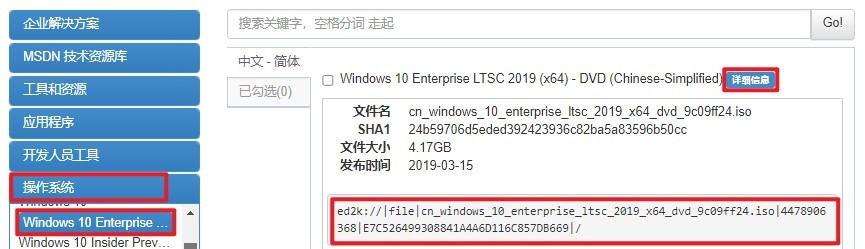
6、注意,请将下载好的Windows 10镜像文件保存在计算机的合适位置。可以存放到大白菜U盘当中,或者除C盘以外的分区。
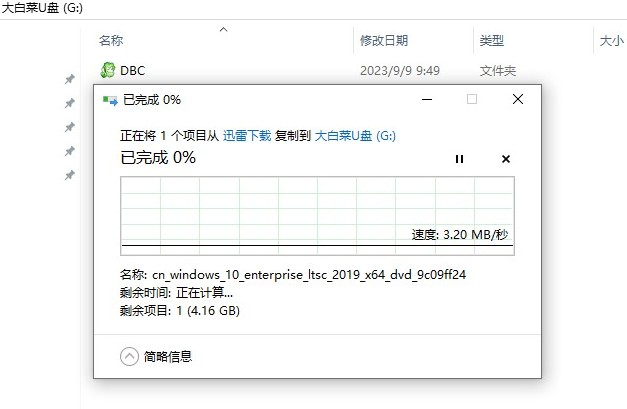
7、根据你的电脑品牌和类型,查询对应的启动菜单键,例如华硕笔记本的启动按键为F12。查询好后,选择重新启动电脑,或者直接按下电源按钮重启计算机。在重启过程中迅速按相应的启动菜单键。
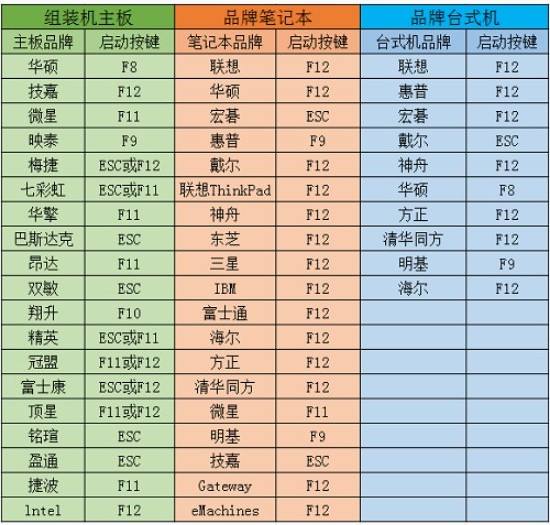
8、在菜单中选择U盘作为启动设备。可参考下图操作,选择“Boot Manager”启动菜单,在列表中,选择USB选项回车。
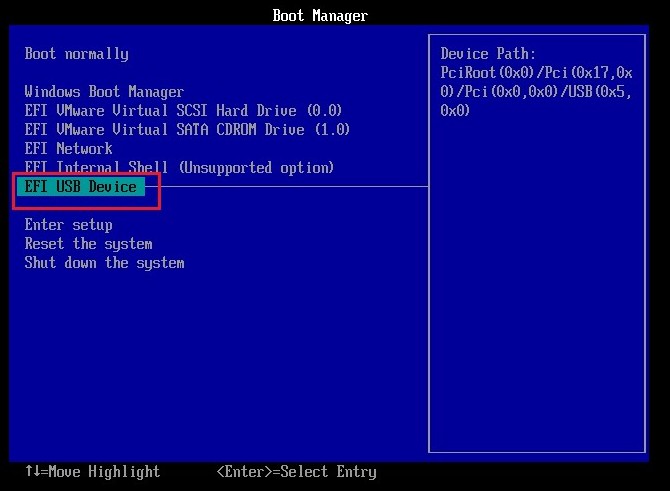
9、计算机将从U盘启动进入大白菜PE主菜单页面,选择win10x64位PE回车。
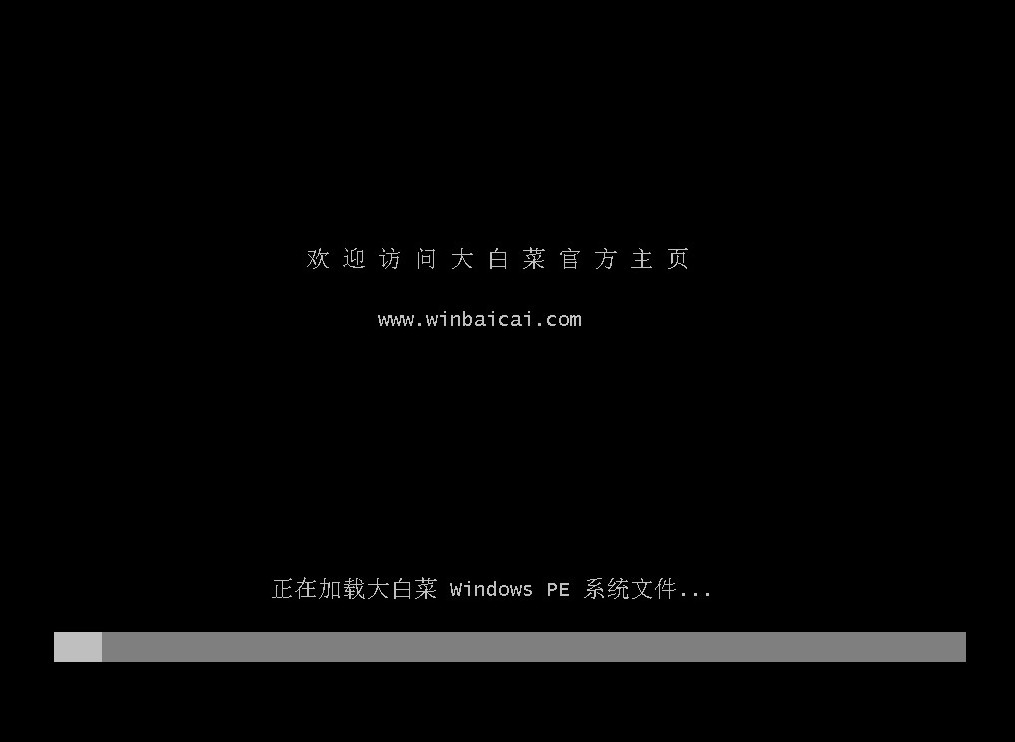
10、在PE环境中打开大白菜装机工具,选择之前下载的Windows 10镜像文件,选择安装位置(一般默认C盘),点击“执行”开始安装系统。
PS:在安装系统时,C盘数据将被格式化。
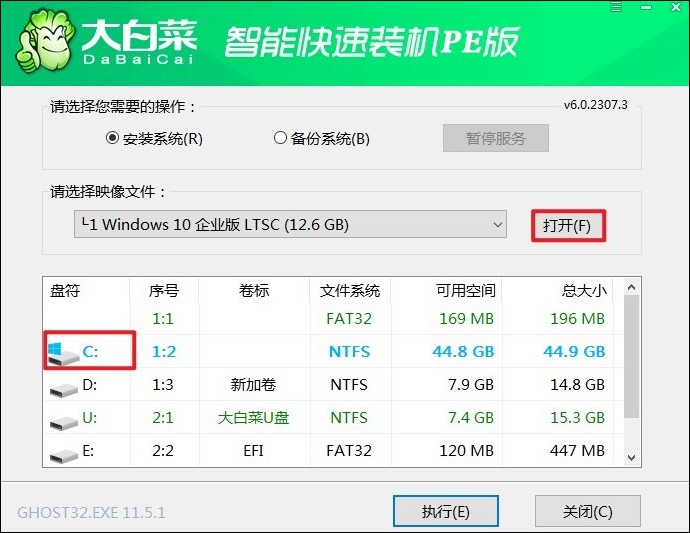
11、根据安装过程中的提示操作,点击“是”。
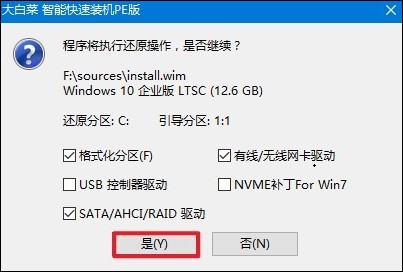
12、等待系统安装成功后,提示重启。记得在重启时拔出U盘,以免进入大白菜PE主菜单。
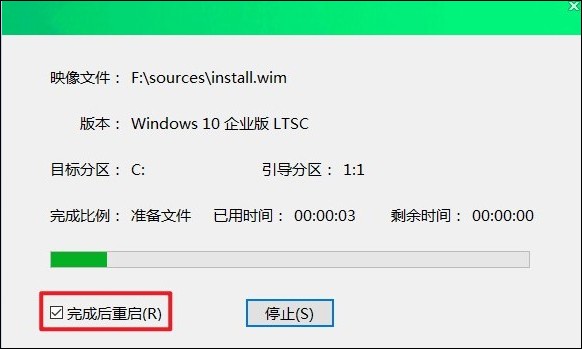
13、等待计算机重启后,系统会进入已安装好的Windows 10桌面啦!
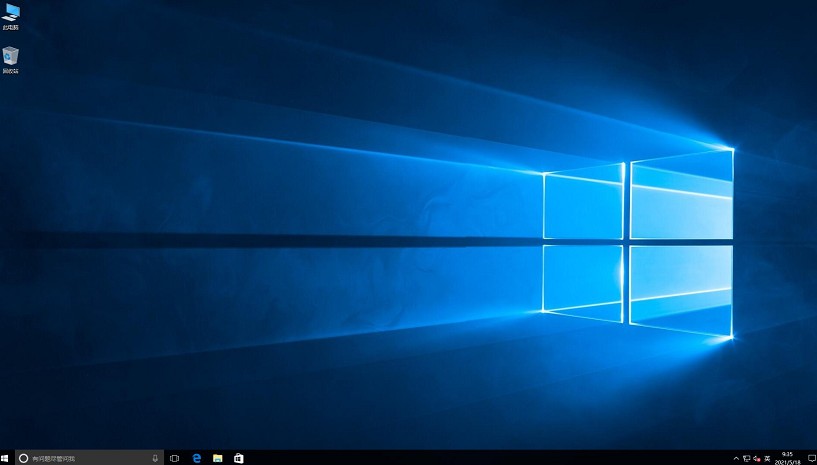
四、重装系统常见问题
a、win10怎么取消开机密码界面
1、使用netplwiz命令:首先,点击Win10桌面左下角的搜索图标或按下Win+R键,输入netplwiz命令并按回车。这将打开Win10用户账户窗口。在窗口中,找到【要使用本计算机,用户必须输入用户名和密码】的选项,取消其前面的勾选。接着,点击底部的“确定”。在接下来的自动登录设置中,输入您的Win10开机密码,然后点击“确定”按钮。
2、修改注册表:这是一个相对高级的方法,需要谨慎操作。首先,按下Win+R键,输入regedit并回车以打开注册表编辑器。然后,复制并粘贴以下路径到地址栏并回车:HKEY_LOCAL_MACHINE\SOFTWARE\MicrosoftWindows NT\CurrentVersion\PasswordLess\Device。接着,找到DevicePasswordLessBuildVersion数值,将其修改为0。最后,再次按下Win+R键,输入netplwiz并回车,按照上述方法取消勾选并设置自动登录。
3、关闭Windows Hello Pin:如果您之前设置了PIN码,您也可以选择关闭Windows Hello Pin选项来取消开机密码。但请注意,这可能需要您先设置一个PIN码。
b、为什么mac装win10后不能用wifi
1、检查设备管理器:首先,您可以打开设备管理器,查看网络适配器部分是否有任何带有感叹号的设备,这通常表示设备驱动程序存在问题。
2、使用Bootcamp支持软件:如果您之前已经使用Bootcamp安装了Windows 10,您可以在OS系统的Bootcamp界面单独下载Windows支持软件,并使用U盘在Windows 10系统下打开并安装。完成后,请重启电脑。
3、下载和应用万能驱动:您可以在其他电脑上下载一个万能驱动(如360驱动大师),然后将其保存到U盘中。随后,在有问题的Windows 10电脑上,使用Windows启动Air,并安装万能驱动。安装完成后,该软件通常会自动检测并安装缺失的网卡驱动。一旦网卡驱动安装成功并连接到互联网,建议您检查并更新系统中的其他驱动程序。
4、使用虚拟无线网软件:如果您目前无法访问互联网,但电脑的有线连接是可用的,您可以下载并安装虚拟无线网软件,将有线网络转换为Wi-Fi信号,从而允许您访问所需的驱动或软件更新。
新笔记本装系统教程分享至此,需要注意的是,重新安装操作系统有一定的风险,可能导致数据丢失,因此在进行之前务必要备份重要数据。系统安装完成后,大家就可以下载需要的软件了,希望这篇教程可以帮助到重装win10的用户哦。